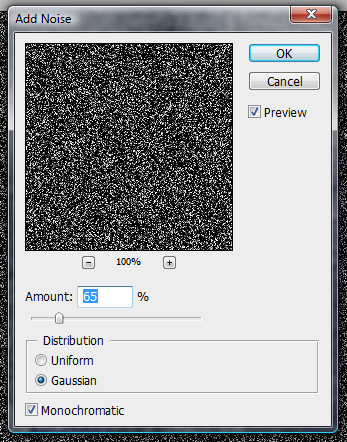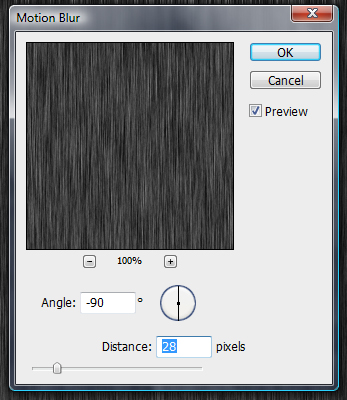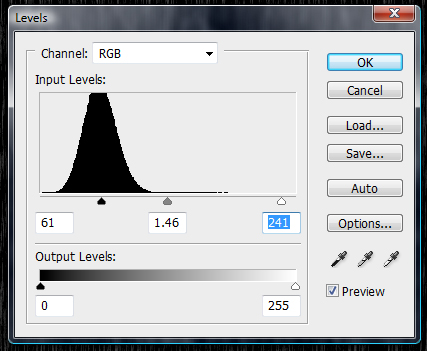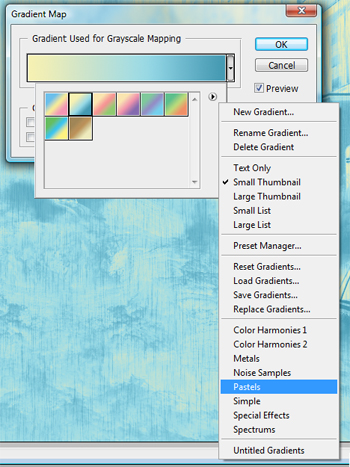, hvordan man skaber et billede af et oversvømmet by scene,,,,,,, manipulation i denne forelæsning, vil vi lære at manipulere et enkelt billede i en oversvømmelse strøm af en scene.vi skal bruge nogle forholdsvis simple teknikker til at give dette image en semi - realistisk stiliseret mærke.lad os komme i gang!,,,, redaktionel note: denne forelæsning blev offentliggjort i juli 2009.,,, video, resten af vores video - redaktør gavin steele har skabt denne video tutorielle rose denne tekst + image tutor.,,, trin 1, med det store billede, der blev åbnet, anvende klon stempel redskab til at fjerne eventuelle uønskede personer, som de ældre par at gå.prøv og klon områder rundt om i par, så det ikke besynderligt og blande din brug af bløde og hårde runde børster til at definere de kanter, trin 2, næste gang du vil skære i kanten af taget max, så vi kan tilføje vores sorte sky.brug den polygon lasso redskab.du skal ikke bekymre dig om nøjagtighed, som vi vil opføre det senere, bare sørg for, at himlen er skåret ud.når der vælges, lås "baggrund." nu double-click laget, så omdøbe den til "sammenhæng" og tryk enter.slette himlen.,, trin 3, åbner de sorte sky image, og det er under din "sammenhæng" lag.- så tryk på command + t til fri gøre), har kommandoen, mens du trækker bunden hjørner indad for at tilføje noget perspektiv til himlen, glem ikke at resize, hvis det er nødvendigt.anvendelse af omdannelse, når du er glad.,, trin 4, det ser ikke særlig godt, gør det?det er fordi, vi er ikke færdige endnu.åben og bølgen image i midten af vejen.brug nu også, og en blød børste på det.kom tæt på og slette de ting, du ikke vil.må ikke bekymre dig, hvis din rod, som rent kommer senere. så gå til image > tilpasninger > styrke /modsætning og bruge de indstillinger, som vist nedenfor.,, så gå til image > tilpasninger > farve /mætning og bruge disse indstillinger.,, omdøber lag "bølge" og dit billede nu ligner et vist nedenfor.,, løntrin 5, nu kommer det kompliceret.hvad du skal gøre, er at tilføje alle vand filer, du er image og en efter en, fri omdanne dem til at flyde med henblik på vandet så slette det hårde kanter. kan du også nødt til at gentage nogle filer for at fylde områder.altid, husk at lege med de mønstre ved hjælp af fordrejningen metode i fri omdanne og en blød viskelæder.jo mere du gør, jo bedre vil det se ud.kan du se de faser af opbygningen af oversvømmelserne vand i dette billede.,,,, trin 6, nu har vi vores vand, sorteret, fusionere alle "vand" lag i et enkelt lag og gå til image > tilpasninger > farve balance og anvende følgende indstillinger, dit vand nu. være sød og blå og matche "bølge" lag fra tidligere.nu samler "bølge" lag med "vand".,,, trin 7, husker du rydde op, jeg nævnte for lidt siden.- sin tid nu.sluk "vand" lag, så du er tilbage med baggrund og himlen. med brænde værktøj, udtaget på fremhæver og på 50% for eksponering, og en blød børste, begynde at brænde på tagene og himlen på tagene, så ser de mørkere.,, åbne derelict1 image og stille det til højre side af gaden på afstand.brug en blød, også for at fjerne de skarpe kanter.slå det med "sammenhæng" lag.,, trin 8, lad os rydde lidt mere.tænd "vand" lag sand og begynde at rydde rundt om kanterne med en blød viskelæder.så vælg noget værktøj og en 20px trækul børste med de indstillinger, nedenfor.,,, begynder at ødelægge kanterne af "vand" lag af meget små stænk og mere realistisk defineret kanter for at skabe virkningen af vand på en overflade.dette kan kræve tålmodighed og en fast hånd, men tiden vil betale.det kan også være klogt at duplikere det lag, før snavset, som du ikke vil bruge alle deres knappe.,, trin 9, udvælge baggrund lag og gå til image > tilpasninger > farve balance og bruge disse indstillinger.,,, og det bør nu være på plads.det er stadig lidt, men der er meget mere at gøre, så lad os komme videre.,, trin 10 for larmen.det er den sværeste skridt af den pædagogiske og kræver stor tålmodighed, men fortsætte, og du vil opdage, at tålmodighed er en dyd, jeg ved det, dumme, ikke?)., åbne splash1 og splash2 billeder og omhyggeligt ud larmen sig en efter en.sætte dem på gulvet.nu bruge warp omdannelse (edit > omdanne > warp) for at få den væk, du har brug for at skabe effektive plask, og slette enhver uønsket områder.,, du bliver nødt til at gøre det for to biler og for, hvor vandet rammer muren ned af gaden bygninger, kan du også. drage fordel af ødelægge kanterne af larmen til at give dem mere bevægelse samt at tilføje nogle hvide børster til et nyt lag, og ødelægge det.nu samle alle dine "splash" lag.,, trin 11, bliver der ikke?nu er du nødt til at gøre noget langt ude at farverne på billedet.det kan betyde hvad som helst fra vand til himlen eller bygninger.i mit eksempel, tror jeg, at vandet er lidt for blå, så jeg vil desaturate lidt. i dette skridt for nogle sære ting og sager for at ændre deres image for at få det til at se mere strømlinet.vær kreativ, og hvad vigtigere er, at få det til at se dig.jeg sænkede mætning af vandet i en lille, og tilføjet nogle røde til bygninger, trin 12, nu skal vi arbejde med tågen.det lyder skræmmende, men dens faktisk forholdsvis enkelt at gøre.vælg en blå farve fra dit vand med pipette værktøj.nu vælge den gradient værktøj og anvende følgende indstillinger.,, du bliver nødt til at skabe et nyt lag under, du er "vand" lag og skabe gradient, så det blokerer enhver baggrund bag vand., at kopiere lag (command + j) og på toppen af dit vand lag på ca. 30.% opacitet.sæt den her til at formere sig, trin 13, det næste skridt er at tilføje regn.der er masser af tutorials på nettet, at vise, hvordan man skaber regn.her er en, som går meget i detaljer, som du kan se.vi holder det relativt enkel i denne forelæsning.først skabe et nyt lag, og fyld den med sort.gå til at filtrere > støj > tilføje, støj og bruge disse miljøer, så filter > sløret > forslag sløre > og bruge disse miljøer, så image > tilpasninger > niveauer og anvende følgende indstillinger.,, sæt lag på skærmen, og use blød viskelæder slette bunden og toppen af lag, så gå til edit > omdanne > fri gøre "regn" lag, så det dækker hele skærmen.,, punkt 14, det ser lidt tomt midt i vandet, ikke?at åbne bilen image, og det er et sted i det fjerne, under "tåge" lag.resize billederne og slette kanter omhyggeligt og bruge splash1 billede at give liv til bilen.,, trin 15, nu er den sjove del.du bliver nødt til at skabe et par gradient kort først.klik tilpasning lag knap ligger på bunden af din lag vindue og udvælge gradient kort mulighed.så klik på den lille pil i øverste højre af kassen og udvælge pasteller som vist.,, anvendes følgende indstillinger.endelig satte lag til at formere sig på 100%.,, indgåelse, nu er det bare et spørgsmål om at uddybe og et par andre justeringer.vælg den tåge redskab på 20% styrke, så begynd at forpurre "sammenhæng" lag i afstand og på tagene, skaber et nyt lag og gå til image > anvendelse image og så gå til at filtrere > skærpe > skærpe, som giver det billede, en mere detaljeret og stiliseret mærke.nu er du færdig., tilslutter sig de psdtuts + rss foder til den bedste photoshop tuts og artikel på nettet.




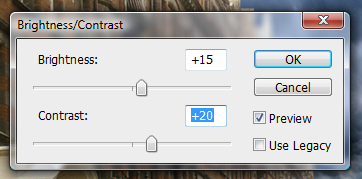
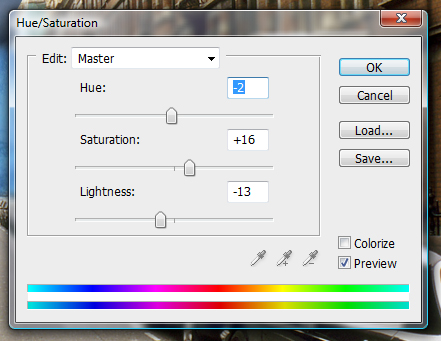





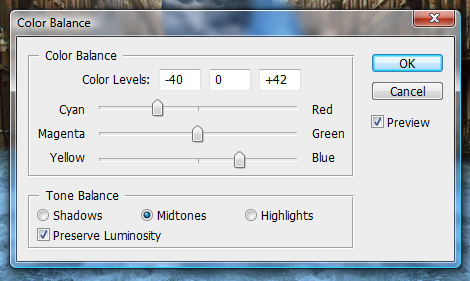
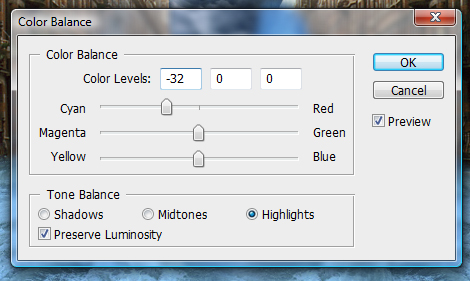


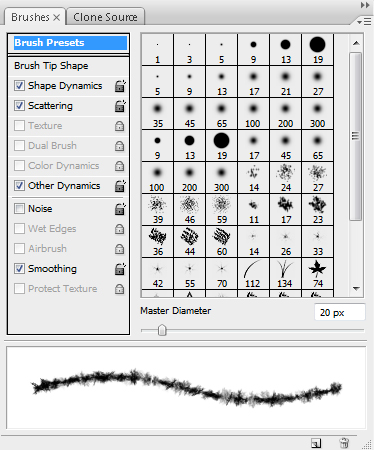
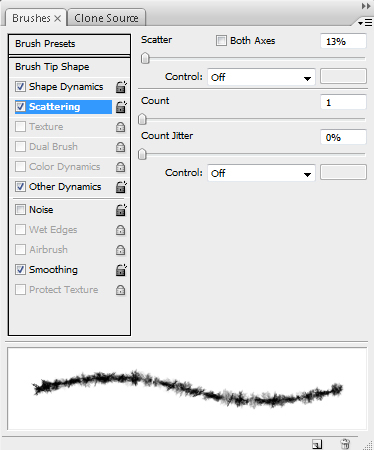
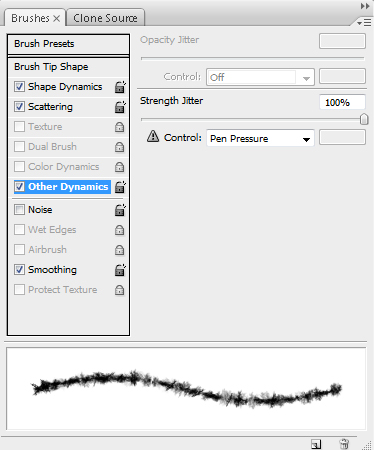

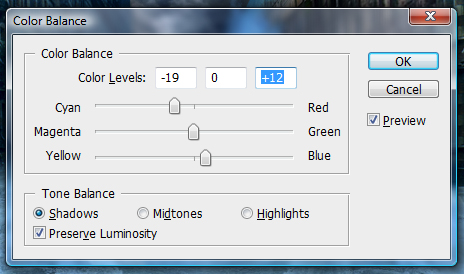
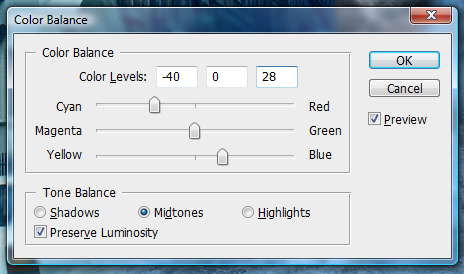
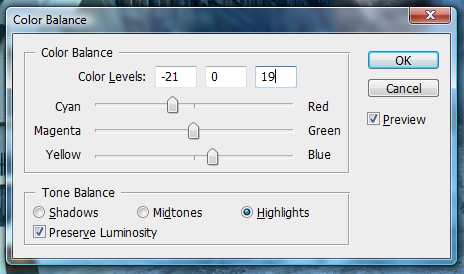




![]()